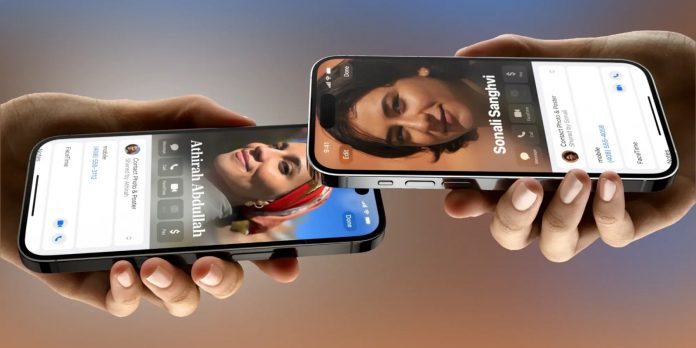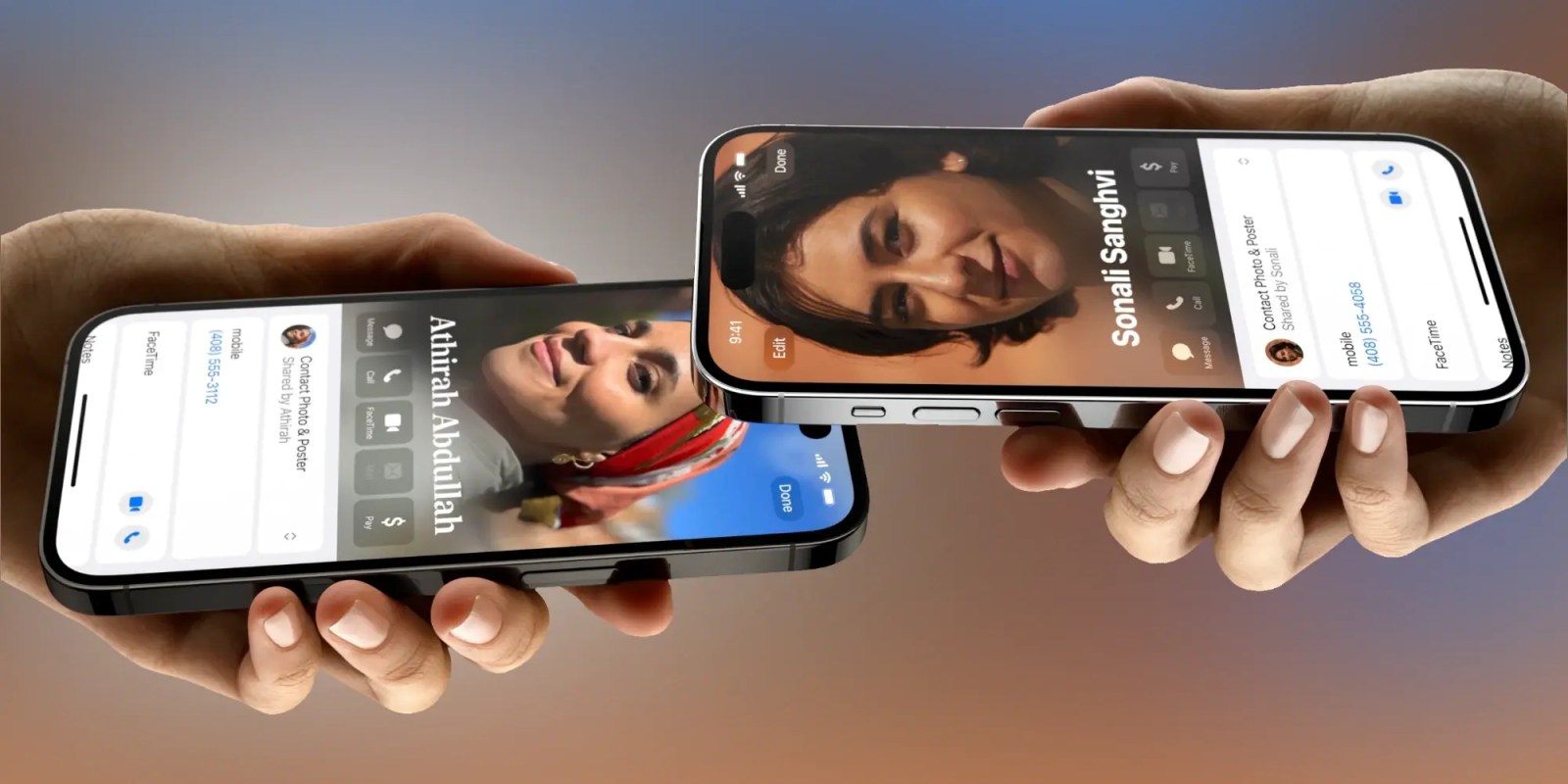
NameDrop est une nouvelle fonctionnalité introduite avec iOS 17 cette année qui permet aux utilisateurs d’iPhone de partager leurs coordonnées simplement en tenant leurs iPhones proches les uns des autres. Voici plus de détails sur le fonctionnement de NameDrop, comment le désactiver, et plus encore.
Une vague de publications virales sur Facebook cette semaine prétend « avertir » les utilisateurs des « dangers » posés par NameDrop. Les messages, qui prétendent partager une « mise à jour importante sur la confidentialité », allèguent que NameDrop est activé par défaut et que la fonctionnalité présente une menace pour la sécurité, en particulier pour les enfants.
Bien qu’elles aient été partagées par les services de police et reprises par les médias locaux partout aux États-Unis, ces publications sur Facebook contiennent de nombreuses inexactitudes.
Attention aux résidents,
Le bureau du shérif a pris connaissance d’une nouvelle fonctionnalité dans la dernière mise à jour iOS appelée « NameDrop ». Cette fonctionnalité est activée par défaut et permet à toute personne disposant de cette fonctionnalité de placer son téléphone à côté de votre iPhone ou de l’iPhone de votre enfant et de recevoir automatiquement ses informations de contact.
Comment fonctionne NameDrop
Après la mise à jour vers iOS 17, NameDrop se déclenche lorsque vous tenez deux iPhones l’un près de l’autre. Vous verrez alors une animation dépasser l’écran de votre iPhone, suivie de vos informations de contact. Vous pouvez alors choisir de partager vos informations ou choisir de « recevoir » uniquement les informations de l’autre iPhone.
La fonctionnalité est conçue pour faciliter le partage de vos informations de contact avec quelqu’un. Cependant, il comprend également plusieurs précautions qui garantissent que vous ne partagez pas accidentellement vos informations avec quelqu’un.
Cela signifie que le fait d’appuyer sur deux iPhones ensemble, sans rien faire d’autre, ne partage pas vos informations de contact via NameDrop. Vous devez d’abord confirmer sur l’écran de votre iPhone que vous souhaitez partager vos informations.
Vous devez également confirmer que vous souhaitez recevoir les coordonnées de l’autre personne. Les propos alarmistes véhiculés par les publications virales sur Facebook et la couverture médiatique locale vous amèneraient à croire le contraire. Votre iPhone doit également être déverrouillé avec Face ID, Touch ID ou votre mot de passe pour pouvoir utiliser NameDrop.
Comment désactiver NameDrop
Vous pouvez également choisir de désactiver complètement NameDrop. Pour ce faire, suivez ces étapes sur votre iPhone exécutant iOS 17 :
- Accédez à l’application Paramètres
- Choisissez Général
- Appuyez sur AirDrop
- Basculez le bouton à côté de « Rassembler les appareils »
Une chose à garder à l’esprit est que la désactivation de cette fonctionnalité désactive NameDrop ainsi que la possibilité de partager des éléments tels que des photos et des vidéos en touchant deux iPhones ensemble. Depuis iOS 17.2, il n’existe pas de bascule distincte pour NameDrop. Au lieu de cela, il ne s’agit que d’une bascule pour la fonctionnalité « Rassembler les appareils » pour AirDrop.
Suivre Chance: Sujets, Twitter, Instagramet Mastodonte.